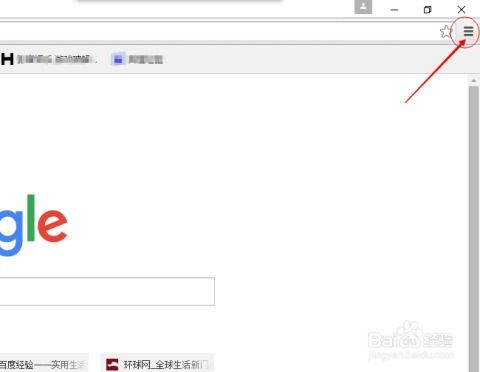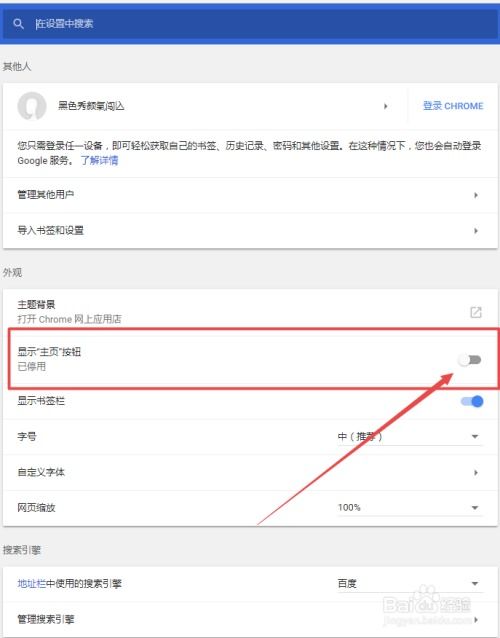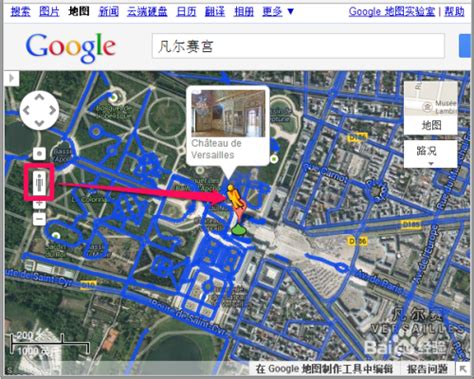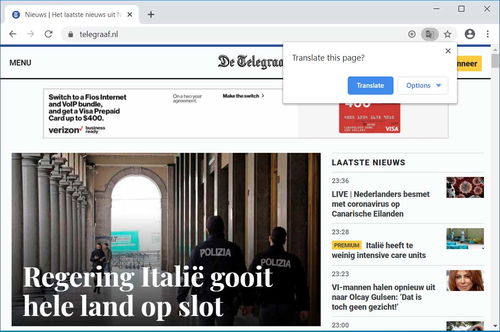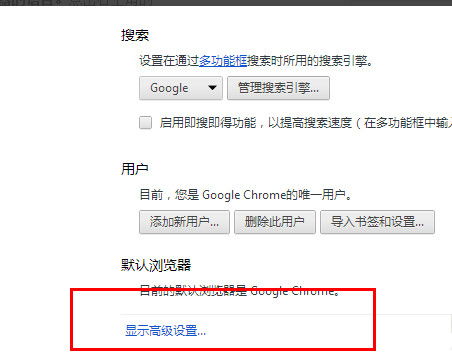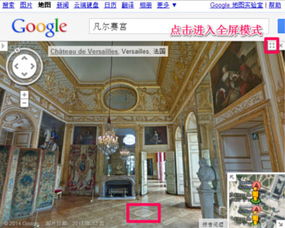如何在谷歌浏览器上轻松安装谷歌访问助手?
谷歌浏览器作为一款快速、轻松且安全的网络浏览器,其强大的扩展功能为用户提供了丰富的使用体验。其中,谷歌访问助手作为一款实用的插件,能够帮助用户更便捷地访问谷歌搜索和Chrome网上应用店。那么,如何在谷歌浏览器中安装谷歌访问助手呢?以下是详细的步骤介绍。
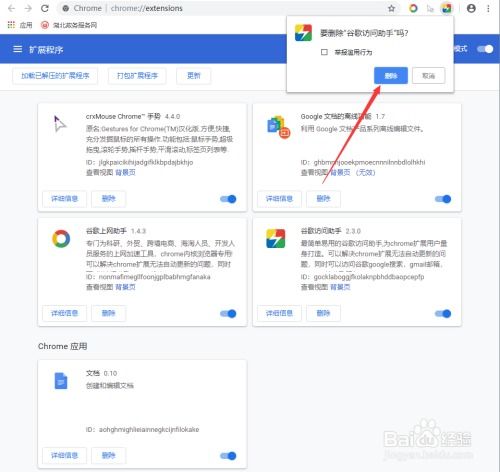
首先,确保你的电脑上已经安装了谷歌浏览器。如果还没有安装,可以访问谷歌浏览器的官方网站下载并安装。安装过程中,建议选择纯净版和高版本的浏览器,以获得最佳的使用体验。

接下来,你需要获取谷歌访问助手的安装包。这通常可以通过网络搜索找到。在搜索引擎中输入“谷歌访问助手”或相关关键词,可以找到多个提供下载链接的网站。选择一个可靠的网站,下载谷歌访问助手的安装包。请注意,谷歌浏览器插件的格式通常为后缀为*.crx的文件。如果你下载的文件不是这个格式,可能无法使用。
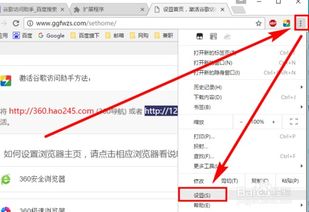
下载完成后,将谷歌访问助手的安装包放在电脑桌面或其他方便找到的位置备用。

现在,打开谷歌浏览器,准备安装谷歌访问助手。在浏览器的右上角,可以看到一个由三个点组成的菜单图标。点击这个图标,会弹出一个下拉菜单。在下拉菜单中,找到并点击“更多工具”选项。接着,在子菜单中点击“扩展程序”选项。这将打开浏览器的扩展程序页面,在这里你可以管理所有已安装的扩展程序。
在扩展程序页面,确保已经开启了开发者模式。开发者模式通常位于页面的右上角,可以通过点击一个开关按钮来开启或关闭。开启开发者模式后,你将能够加载未从Chrome网上应用店安装的扩展程序。
接下来,有两种方法可以安装谷歌访问助手。第一种方法是直接拖动插件文件到扩展程序页面。将电脑桌面上的谷歌访问助手插件文件(*.crx格式)拖动到扩展程序页面的空白区域。浏览器将识别插件文件,并弹出一个提示框询问是否要添加该扩展程序。点击“添加扩展程序”按钮,等待片刻,谷歌访问助手就会安装成功。
第二种方法是使用“加载已解压的扩展程序”功能。如果你下载的是谷歌访问助手的文件夹形式(而不是单个的插件文件),可以使用这种方法。首先,找到谷歌访问助手的文件夹,并将其解压到一个你能够轻松找到的位置。然后,在扩展程序页面中,点击左上角的“加载已解压的扩展程序”按钮。接下来,会弹出一个文件选择对话框。在这个对话框中,找到并选择你刚才解压的谷歌访问助手文件夹。点击“选择文件夹”按钮后,浏览器将开始加载并安装谷歌访问助手。
无论使用哪种方法,安装成功后,你都可以在扩展程序页面中看到谷歌访问助手已经被添加到浏览器中。此时,在浏览器的右上角(通常位于菜单图标的左侧),会出现一个谷歌访问助手的图标。点击这个图标,你可以开始使用谷歌访问助手进行搜索、访问Chrome网上应用店等操作。
安装谷歌访问助手后,你还可以进一步对其进行设置和管理。例如,你可以通过点击谷歌访问助手的图标来打开其设置页面,进行个性化的配置。你还可以随时在扩展程序页面中禁用或卸载谷歌访问助手,根据你的需求进行调整。
值得注意的是,由于网络环境的差异和谷歌政策的调整,谷歌访问助手的使用可能会受到一定的影响。因此,在安装和使用过程中,如果遇到任何问题或疑问,建议查阅相关的帮助文档或社区论坛以获取解决方案。
此外,为了确保浏览器的安全性和稳定性,建议定期更新谷歌浏览器和所有已安装的扩展程序。这可以通过浏览器的自动更新功能来实现。同时,也要注意不要随意安装来源不明的扩展程序,以免造成安全风险。
总的来说,安装谷歌访问助手是一个相对简单且实用的过程。通过遵循上述步骤,你可以轻松地在谷歌浏览器中安装并使用谷歌访问助手,从而享受更便捷的网络访问体验。无论是在学习、工作还是娱乐中,谷歌访问助手都将成为你强大的助手和伙伴。
希望本文能够对你有所帮助!如果你有任何其他问题或建议,请随时留言或与我们联系。我们将竭诚为你提供帮助和支持!
- 上一篇: 如何在中国移动添加亲情号码
- 下一篇: 长江最终流入哪个海?
-
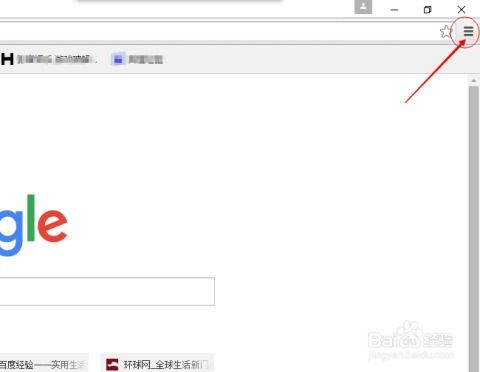 如何快速在谷歌浏览器中找回上次浏览的网页资讯攻略11-12
如何快速在谷歌浏览器中找回上次浏览的网页资讯攻略11-12 -
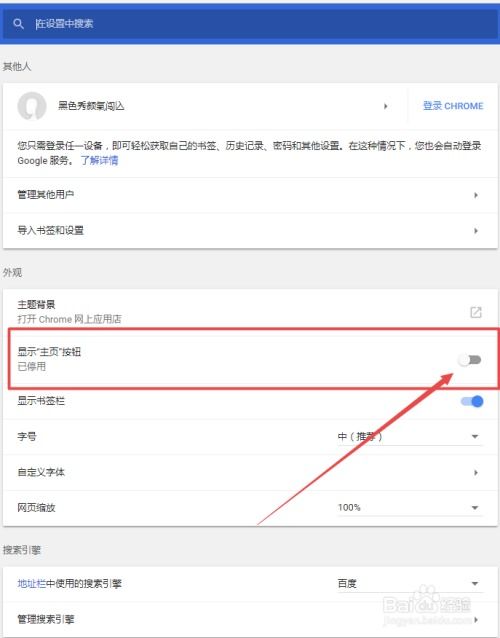 谷歌浏览器如何登录个人账号?资讯攻略12-07
谷歌浏览器如何登录个人账号?资讯攻略12-07 -
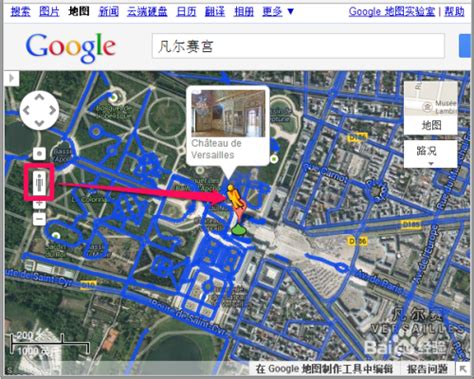 如何在谷歌地图上轻松查看逼真的3D街景?资讯攻略11-28
如何在谷歌地图上轻松查看逼真的3D街景?资讯攻略11-28 -
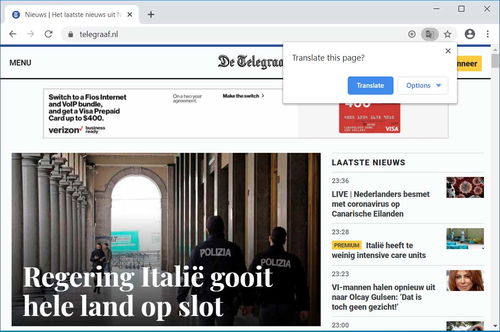 谷歌Chrome浏览器翻译网页图文详解教程资讯攻略11-04
谷歌Chrome浏览器翻译网页图文详解教程资讯攻略11-04 -
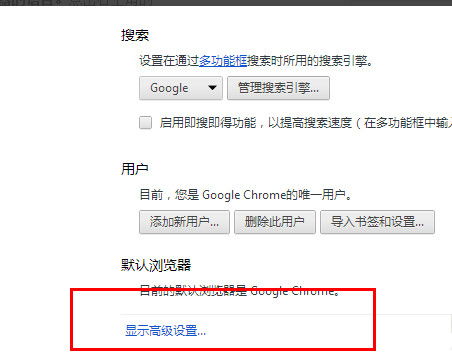 掌握谷歌浏览器的网页翻译神器,轻松畅游国际网站!资讯攻略11-04
掌握谷歌浏览器的网页翻译神器,轻松畅游国际网站!资讯攻略11-04 -
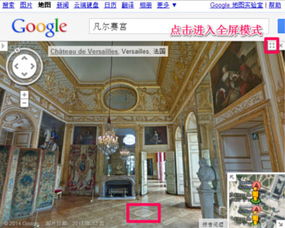 掌握最新技巧:用《谷歌地图》轻松查看3D街景图资讯攻略11-29
掌握最新技巧:用《谷歌地图》轻松查看3D街景图资讯攻略11-29